编辑:系统城
2014-09-12 11:26:54
来源于:系统城
1. 扫描二维码随时看资讯
2. 请使用手机浏览器访问:
http://wap.xtcheng.cc/xtjc/631.html
手机查看
大家都知道,微软会在每个月补丁日上为各个系统推送各种各样的补丁,有升级补丁也有安全漏洞补丁,很多时候系统并不需要将所有的补丁都一起更新的,这时候我们可以自定义更新指定的补丁就可以了。那么在Win8系统下是如何操作的呢?
Win8如何自定义更新指定补丁:
1、“控制面板”中将查看方式修改成大图标,找到“Windows更新”。
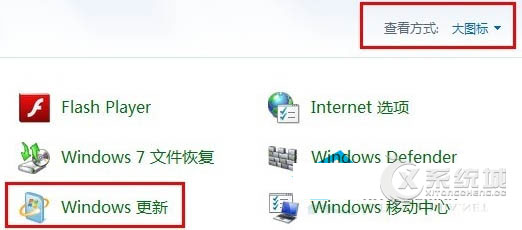
2、在弹出界面左上角位置选择“更改设置”。
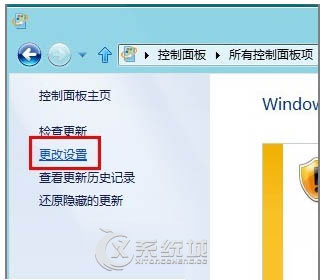
3、点击“检查更新”,然后在Windows更新中查看“重要更新”和“可选更新”,单击进入。
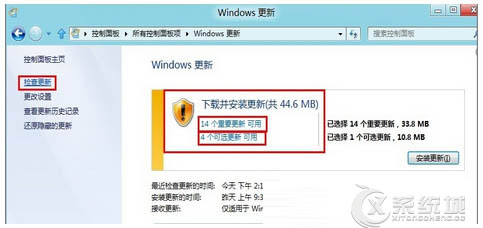
4、在更新中可以选择“重要”和“可选”的更新,然后将前面复选框勾选就可以选择需要更新的补丁了, 右下角会显示出我们需要更新的大小,然后选择“安装”即可。
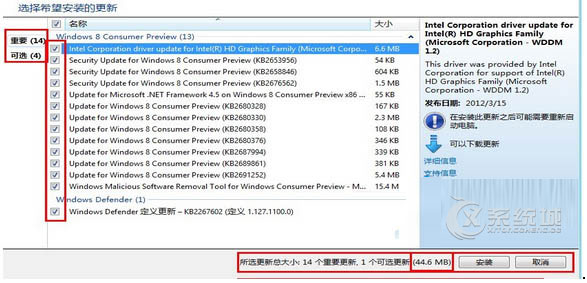
每月微软都会给每个Windows平台推送补丁的,每个Windows系统下若要指定部分补丁的更新其实操作方式都是类似的,Win8系统下更新指定补丁的操作能够让用户更好地选择是更新还是不更新这些补丁,有效节省了系统内存和更新等待时间。

微软推出的Windows系统基本是要收费的,用户需要通过激活才能正常使用。Win8系统下,有用户查看了计算机属性,提示你的windows许可证即将过期,你需要从电脑设置中激活windows。

我们可以手动操作让软件可以开机自启动,只要找到启动项文件夹将快捷方式复制进去便可以了。阅读下文了解Win10系统设置某软件为开机启动的方法。

酷狗音乐音乐拥有海量的音乐资源,受到了很多网友的喜欢。当然,一些朋友在使用酷狗音乐的时候,也是会碰到各种各样的问题。当碰到解决不了问题的时候,我们可以联系酷狗音乐

Win10怎么合并磁盘分区?在首次安装系统时我们需要对硬盘进行分区,但是在系统正常使用时也是可以对硬盘进行合并等操作的,下面就教大家Win10怎么合并磁盘分区。